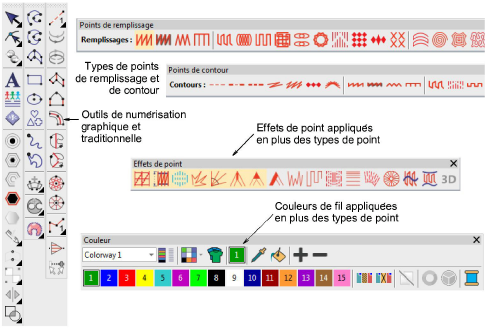
EmbroideryStudio offre un paradigme de numérisation de contour/remplissage similaire à celui de CorelDRAW® Suite graphique et d’autres applications graphiques. Il rend la numérisation de broderie facile pour ceux ayant des antécédents de concepteurs graphiques. Il facilite aussi la conversion entre contours et remplissages en général. Pour ceux venant du milieu de la broderie, cet ensemble d’outils offre aussi des méthodes traditionnelles de « numérisation puissante » avec lesquelles les numériseurs professionnels sont familiers.
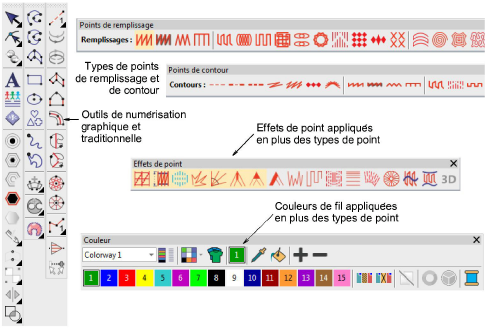
L’ensemble d’outils que vous utiliserez généralement pour la numérisation comprend tout ou partie de ce qui suit :
|
Barre d’outils |
Fonction |
|
Numérisation graphique |
Sélectionner une méthode de numérisation – soit graphique soit traditionnelle, ouverte ou fermée. |
|
Numérisation traditionnelle |
|
|
Contours |
Sélectionner un type de point de ligne – remplissage ou contour. Les formes ouvertes tout comme les formes fermées peuvent être traitées comme des contours. Seules les formes fermées peuvent être utilisées conjointement avec de la broderie de remplissage. |
|
Remplissages |
|
|
Effets de point |
Sélectionner un effet de point à appliquer quand vous numérisez – par exemple, Coins intelligents. ces effets peuvent être changés à tout moment. |
|
Couleur |
Sélectionner une couleur de fil à appliquer quand vous numérisez. Les couleurs de la palette peuvent ou non être attribuées à des fils proprement dits. Cela ne fait aucune différence quand vous numérisez. |
L’approche graphique à la numérisation est similaire à celle de CorelDRAW® Suite graphique ou d’autres applications graphiques. Elle offre un ensemble d’outils pour créer des formes pouvant être brodées comme contours ou remplissages. Vous attribuez un type de point à une forme en faisant une sélection dans les barres d’outils Types de point.
Les méthodes de numérisation traditionnelle se divisent en trois grandes catégories – « formes libres », « formes en colonne » et « contours ».
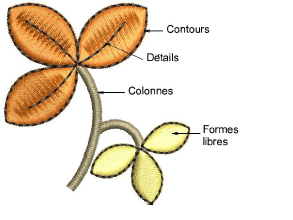
EmbroideryStudio contient également des outils de numérisation spéciaux qui permettent de numériser des étoiles ou des anneaux en un temps record. Pour plus amples informations, voir Numérisez les étoiles et les anneaux.
Suggestion : Les méthodes traditionnelles incluent également des outils de numérisation « manuels ». Utilisez ces outils pour ajouter des points, individuellement ou en couches de trois points à la fois. Pour plus amples informations, voir Numériser des points de broderie manuel.
Les différents outils conviennent à la création de formes ou d’éléments de dessin différents. Quel que soit l’approche que vous adoptez – graphique ou traditionnelle – les méthodes se divisent d’une manière générale en deux catégories – ouverte ou fermée – et en deux types – contour ou remplissage. Aucun type de point, aucun effet ni aucune couleur de fil n’est immuable. Les propriétés d’objet peuvent être changés à tout moment.
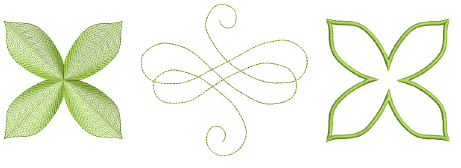
A chaque fois que vous sélectionnez un outil traditionnel de numérisation, des instructions dans le guide Barre d’invite vous guident tout au long du processus. Comme ces outils utilisent un paradigme de numérisation de broderie, vous pourrez recevoir une invite pour ajouter des bordures multiples pour les jours, angles de points et/ou points de démarrage et de fin. Remettez-vous en aux invites jusqu’à ce que vous vous soyez familiarisé avec l’outil.

L’apparence et la qualité de la broderie dépendent en grande partie de l’assise qui sert de fondation à la broderie de recouvrement. Les paramètres d’assise sont stockés avec chaque objet de la même façon que les autres propriétés d’objet. Ils sont régénérés à chaque fois que l’objet est redimensionné ou transformé. Lorsque Tissu automatique est activé, une assise par défaut est appliquée, fondée sur les paramètres tissu. Lorsque Tissu automatique est désactivé, une assise est toujours appliquée, mais basée sur la méthode de numérisation.
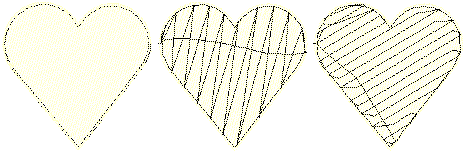
Vous changes les paramètres de la plupart des outils en cliquant à droite sur l’icone d’outil et en ajustant les valeurs dans le docker Propriétés d’objet.
Utilisez la Barre d’invite pour vous aider à numériser.
Si vous faites une erreur, appuyez sur la touche Espacement arrière pour supprimer le dernier point de référence.
Pressez la touche Echap pour défaire tous les nouveaux points de référence. Pressez de nouveau la touche Echap pour sortir du mode de numérisation.
Utilisez Défilement automatique pour faire défiler le dessin automatiquement à l’intérieur de la fenêtre dessin pendant que vous numérisez.
Pour désactiver temporairement Défilement automatique, maintenez la touche Maj.
Utilisez la combinaison de touches Ctrl+Maj+A pour activer/désactiver rapidement Défilement automatique.
Suggestion : La fonction Afficher répétitions affiche des dessins se répétant, y compris des paillettes, en TrueView comme en affichage de points de broderie. Vous pouvez afficher un dessin existant, même pendant la numérisation, avec n’importe quel nombre de répétitions.
Vous pouvez passer d’une méthode de numérisation de points de remplissage à et Passage ou Manuel au moyen de raccourcis clavier.
Pressez la touche Retour pour passer d’une méthode de numérisation Point de remplissage à une méthode de numérisation Manuel, et vice versa.
Pressez la barre d’espacement pour passer d’une méthode de numérisation de point de remplissage à Passage, et vice versa.
Suggestion : Après la numérisation, la plupart des types d’objet peuvent être interconvertis.